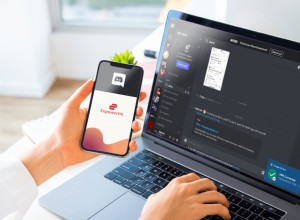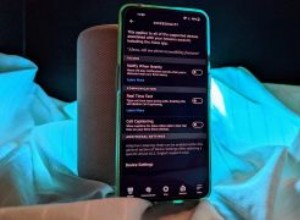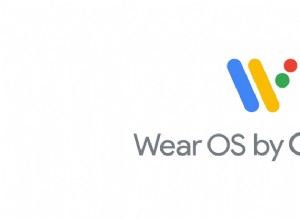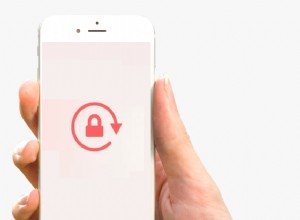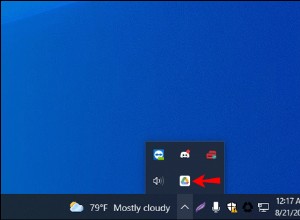عادة ما يكون لنظام macOS وأنظمة التشغيل الأخرى مجموعة من التطبيقات الافتراضية ؛ لذلك عند تنزيل مستند Word على سبيل المثال ، سيتم فتحه في Pages ، ما لم يتم تعيين Word أو تطبيق آخر على أنه الإعداد الافتراضي بالفعل.
لحسن الحظ ، إذا كنت ترغب في تغيير البرامج الافتراضية على نظام التشغيل Mac ، فيمكنك القيام بذلك بعدة طرق. في هذه المقالة ، نلقي نظرة على كيفية تغيير برامج Mac الافتراضية ، وكيفية العثور على التطبيقات المخفية.
كيفية تغيير التطبيقات الافتراضية؟
أولاً ، دعنا نستكشف كيفية القيام بذلك لأنواع معينة من الملفات.
- حدد ملفًا ، قل صورة بامتداد jpg.
- انقر بزر الماوس الأيمن فوق أي ملف بهذا الامتداد
- انقر الآن على "الحصول على معلومات" والذي يجب أن يعرض نافذة منبثقة أو قائمة منسدلة بمزيد من المعلومات حول هذا الملف ؛
- ضمن ذلك خيار يسمى "فتح باستخدام" ؛
- ستظهر قائمة منسدلة عند النقر عليها ، مما يمنحك عددًا كبيرًا من التطبيقات التي يمكنها فتح الملف بدلاً من التطبيق المعتاد الذي تختاره ؛
- اختر تطبيقًا - للصور ، يمكنك تحديد Adobe PhotoShop (بشرط توفر ذلك على جهاز Mac الخاص بك) ؛
- الآن انقر فوق "تغيير الكل"
- سيؤدي ذلك إلى تغيير الإعداد الافتراضي لكيفية فتح الملفات التي تحمل هذا النوع من الملفات من الآن فصاعدًا ؛
- يمكنك دائمًا تغيير هذه الإعدادات عندما تريد العودة إلى خيار جديد
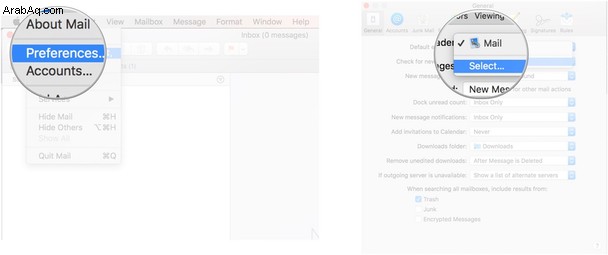
هل هناك إعدادات افتراضية أخرى يمكن تغييرها في macOS أو Mac OS X؟
نعم ، هناك ، وإليك كيفية تغييرها.
تغيير متصفح الويب الافتراضي لنظام التشغيل Mac
في معظم الحالات ، يعيّن macOS المتصفح الافتراضي على أنه Safari. إذا كنت تريد ، يمكن تغيير هذا.
- قم بتشغيل تفضيلات النظام إما من Dock أو انقر فوق الزر
- انقر فوق عام في الجزء العلوي الأيسر من النافذة
- انقر الآن على القائمة المنسدلة بجوار متصفح الويب الافتراضي
- اختر الخيار المناسب لك - بناءً على خيارات المتصفح المتاحة حاليًا (أو قم بتنزيل واحد جديد ، ثم حدده باعتباره المتصفح الافتراضي الجديد)
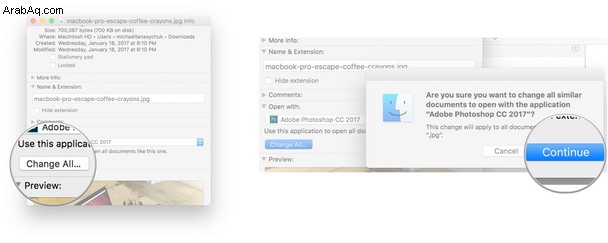
تغيير قارئ البريد الإلكتروني الافتراضي لنظام التشغيل Mac
نظام آخر محدد مسبقًا يمكنك التحكم فيه هو تطبيق قارئ البريد الإلكتروني. يمكنك اختيار شيء آخر غير البريد.
- شغّل البريد من Dock أو عبر Finder
- الآن انقر على "البريد" في شريط القائمة
- انقر فوق "التفضيلات"
- يجب أن تظهر قائمة منسدلة بجوار قارئ البريد الافتراضي
- الآن يجب أن يكون هناك مجموعة مختارة من التطبيقات التي يمكن استخدامها كقارئ للبريد بدلاً من ذلك ؛
- حدد الشخص الذي تفضله.
إلى جانب التطبيقات التي يمكنك تغييرها ، قد تكون هناك تطبيقات وبرامج مخفية تستهلك طاقة ومساحة وذاكرة. سيكون من المفيد أن تكون قادرًا على العثور عليها وإزالتها إذا كانت تبطئ جهاز Mac.
كيف تجد التطبيقات المخفية؟
ليس كل تطبيق مرئيًا. يعمل البعض في الخلفية سواء كنت تريدهم أم لا. هذا ليس مثاليًا ، لأنه يستهلك قوة معالجة يمكن استخدامها لشيء آخر ، أو قد يعني أن جهاز Mac الخاص بك لا يحتاج إلى العمل بجد. قد يكون هذا أيضًا علامة على إصابة الكمبيوتر المحتملة ، مثل البرامج الضارة أو برامج الفدية. فيما يلي طريقة سريعة للتحقق من التطبيقات المخفية:
- تنزيل CleanMyMac X (مجانًا هنا)
- استخدم أداة إلغاء التثبيت للعثور على كل ما قمت بتثبيته على جهاز Mac الخاص بك (أو الذي كان من الممكن تثبيته دون علمك) ؛
- حذف أي شيء لا تعرفه أو لا تريد الاستمرار في العمل بأمان ؛
- يمكنك أيضًا استخدام أداة الإضافات وعناصر تسجيل الدخول لتحديد التطبيقات التي تعمل في الخلفية وتستهلك الذاكرة وقوة المعالجة.
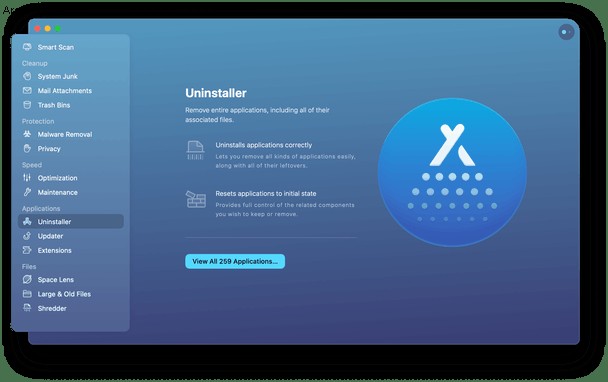
بالنسبة لأولئك الذين يرغبون في تحسين تجربة Mac الخاصة بهم ، فإن CleanMyMac X يستحق التنزيل. تم إنشاؤه لجعل حياتك وعملك أسهل ، ولجعل جهاز Mac يعمل بجودة جديدة.